Synology Download Station ile tüm dosyalarınızı indirin!
Distation Manager 5'deki web tabanlı indirme yöneticisi tüm download ihtiyacınızı çözecek!
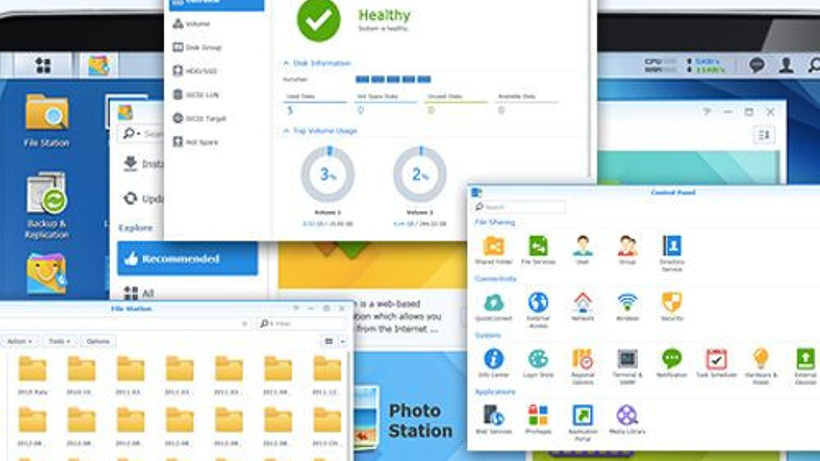
Download Station web tabanlı bir indirme uygulamasıdır, İnternetten BT, FTP, HTTP, NZB ve eMule yolu ile dosya indirmenizi sağlar ve Synology DiskStation'a indirilmiş sıkıştırılmış dosyaları otomatik olarak açar. Download Station ile, dosya barındırma sitelerinden dosya indirebilir ve sistem varsayılan arama motorları aracılığıyla torrent dosyalarının yanısıra BT arama işlevi ile kendi eklediklerinizi de arayabilirsiniz. Bu bölüm Download Station'un nasıl kurulacağını, Otomatik Çıkartma hizmetinin nasıl yönetileceğini ve görevlerin nasıl indirileceğini açıklar.
Download Station'ı Yükleyin
-İstemcide (kaynak DiskStation), DSM oturumunu admin veya administrators grubuna üye kullanıcı kimlik bilgileriyle açın.
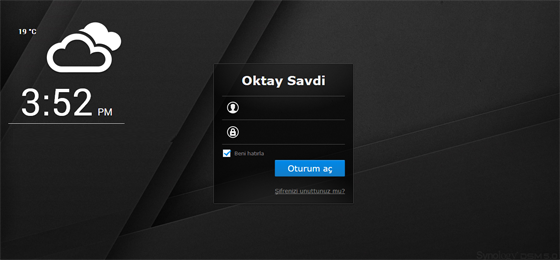
Ana Menü > Paket Merkezi seçeneğine giderek Download Station'ı yükleyin.
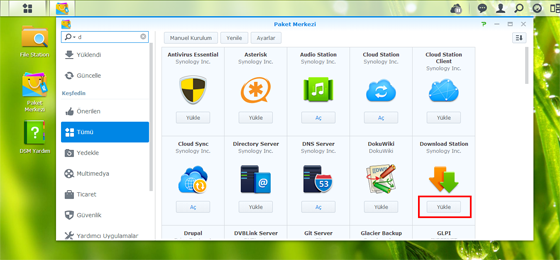
Download Station'ı başlatmak için:
- Ana Menü 'ye gidin ve Download Station üzerine tıklayın.
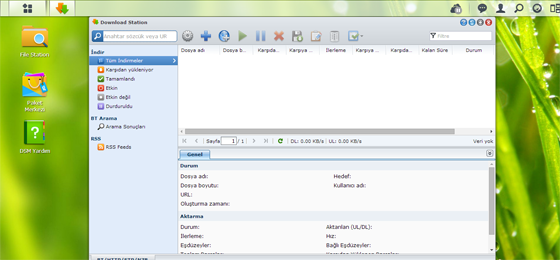
Otomatik Çıkartma
İndirilen arşivler için Otomatik Çıkartma ayarlarını burada yönetebilirsiniz. İndirilen dosyalara yönelik Otomatik Çıkartmayı etkinleştirmek için:
1 İndirilen dosyalara yönelik otomatik zipli dosyayı açmak istiyorsanız, önce hizmeti etkinleştirmek için İndirilen dosyalar için Otomatik Çıkartmayı Etkinleştir seçeneğini işaretleyin. Aksi halde diğer ayarlar kullanılamaz olacaktır.
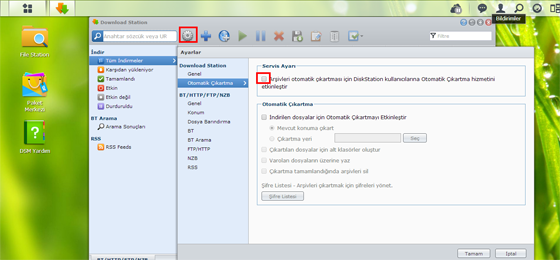
2 Aşağıdakilerden birinden, açılan dosyalar için bir konum seçin:
-Mevcut konuma çıkart: Sıkıştırılmış arşivin indirilmekte olduğu yer.
- Çıkartma yeri: DiskStation sunucunuz üzerindeki diğer klasörler. Otomatik Çıkartma ayarlarını yönetmek için şunları yapın:
- Çıkartılan dosyalar için alt klasörler oluştur: Sıkıştırılan dosyaların, zipli arşivin indirildiği klasörün bir alt klasöründe depolanmasını isterseniz onay kutusunu işaretleyin.
- Varolan dosyaların üzerine yaz: Bir klasör içinde aynı ada sahip dosyaların üzerine yazılmasını isterseniz onay kutusunu işaretleyin. İşaretlenmezse, aynı ada sahip çıkartılan dosyalar atlanacaktır.
- Çıkartma tamamlandığında arşivleri sil: Çıkartma işlemi tamamlandığında indirilen arşivin silinmesini
isterseniz onay kutusunu işaretleyin.
İndirme Zamanlaması
BT/HTTP/FTP/NZB indirme görevlerini haftanın belirli zaman dilimine ve alternatif hızlara sınırlandırabilirsiniz, böylece gerektiğinde daha çok ağ bant genişliğini boşaltabilirsiniz.
İndirme zamanlamasını ayarlamak için:
1 Aşağıdakilerden dilediğinizi seçin:

- Hemen: İndirme görevlerinin durmaksızın sürmesini sağlar.
- Gelişmiş zaman çizelgesi: Zaman Çizelgesi Planı'na tıklayın ve aşağıdakini yapın:
a Haftanın belirli dönemlerinde indirme görevlerini alternatif hızlarla sınırlandırmak isterseniz, maksimum
indirme veya yükleme hızlarını BT Alternatif Hız Ayarları bölümüne girin. ("0" sınırsız demektir.)
b Aşağıdakilerden birini seçin ve indirme görevlerinin sürelerini veya hızlarını haftanın belirli bir dönemine
sınırlamak için ızgaraya tıklayın:
a İndirme Yok: Dosya indirme veya yüklemesi yapılmaz.
b Varsayılan Hız: Dosyalar varsayılan maksimum hızda indirilir veya yüklenir.
c Alternatif Hız: Dosyaları BT Alternatif Hız Ayarları bölümünde belirlediğiniz maksimum hızlarda indirir veya yükler.
2 Tamam'a tıklayın.
İndirme Görevlerini BT/HTTP/FTP/NZB için Yönetin
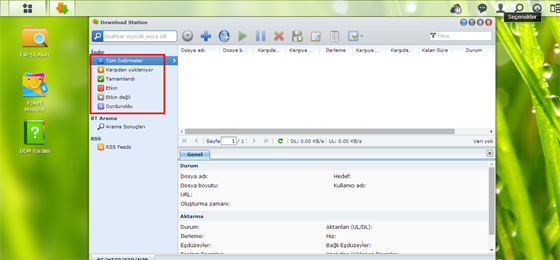
Sol panelde aşağıdakilerden birine tıklayarak BT/HTTP/FTP/NZB görevlerini görüntüleyin:
- Tüm İndirmeler tüm indirme görevlerini listeler.
- İndiriliyor halen indirilmekte olan indirme görevlerini listeler.
- Tamamlandı tam olarak indirilmiş indirme görevlerini listeler.
- Aktif İndirmeler halen indirilen veya seeding durumunda olan indirme görevlerini listeler.
- Aktif Olmayan İndirmeler hatalı, beklemede veya sizin tarafınızdan duraklatılmış olan indirme görevlerini listeler.
- Durduruldu sizin tarafınızdan duraklatılmış olan indirme görevlerini listeler
BT/HTTP/FTP/NZB görevlerini kontrol ederken, görevlerinizi yönetmek için indirme kuyruğunun üstünde sıralanan düğmelerle kuyruğun altındaki sekmeleri kullanabilirsiniz.
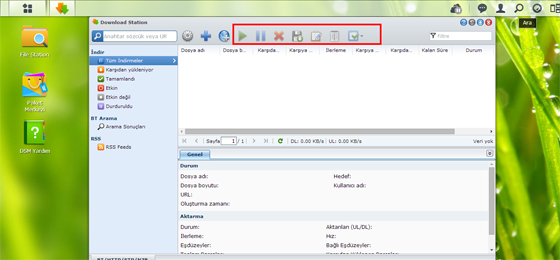
İndirme görevlerini duraklatmak/devam ettirmek/kaldırmak için:
1 Duraklatmak, devam ettirmek veya kaldırmak istediğiniz indirme görev(ler)ini seçin.
2 Duraklat veya Devam ettir veya Kaldır'a tıklayın.






